Como configurar o Rayobyte no Incogniton
Bem-vindo ao guia definitivo para você desbloquear o poder do Rayobyte (anteriormente BlazingSEO) no navegador Incogniton.
Este passo a passo o guiará pelo processo de integração perfeita dos proxies da Rayobyte, permitindo que você experimente uma navegação verdadeiramente anônima.
Não importa se você é um veterano em proxy ou um novato no domínio da configuração de proxy, este artigo o ajudará.
Prepare-se para explorar a sinergia entre os serviços de proxy da Rayobyte e o navegador Incogniton para aumentar a privacidade e a proteção.
Vamos mergulhar de cabeça!
- Com a confiança de mais de 400.000 usuários
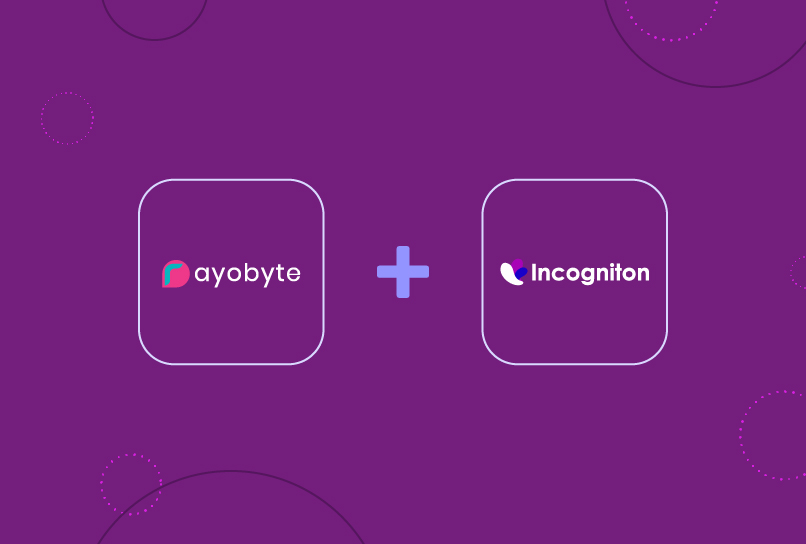
Como configurar o Rayobyte no Incogniton
Etapa 1: Inscreva-se e faça login no Incogniton (gratuito)
Pule para a próxima parte se você já tiver uma conta Incogniton.
Caso contrário, siga estas etapas para configurar sua conta Incogniton gratuitamente:
- Visite incogniton.com e navegue até “Download” na barra de navegação.
- Na página de download, clique no link de download do sistema operacional do seu dispositivo (Mac ou Windows) para iniciar o download do aplicativo Incogniton.
- Após a conclusão do download, instale o aplicativo Incogniton para desktop em seu computador seguindo as etapas de instalação.
- Volte para o site da Incogniton.
- Na seção de heróis, clique no botão “Try 10 browser profiles for free” para acessar a página de preços.
- Explore os planos disponíveis, incluindo Starter (gratuito), empresário, profissional e multinacional.
Você pode optar pelo plano Starter (gratuito) se for novo. - Registre-se e crie sua conta Incogniton de acordo com as instruções fornecidas.
Uma vez feito isso, você receberá seus detalhes de login. - Abra o aplicativo Incogniton e faça login usando suas credenciais de login.
É isso aí!
Sua conta Incogniton está ativa.
Em seguida, vamos configurar seu proxy ASocks.
Etapa 2.
Configure uma conta Rayobyte
Mais uma vez, você pode pular esta etapa se já tiver uma conta Rayobyte.
- Primeiro, acesse o site da Rayobyte por meio deste link. Clique no botão Login no canto superior direito da página – você verá um menu suspenso com os diferentes painéis de proxy.
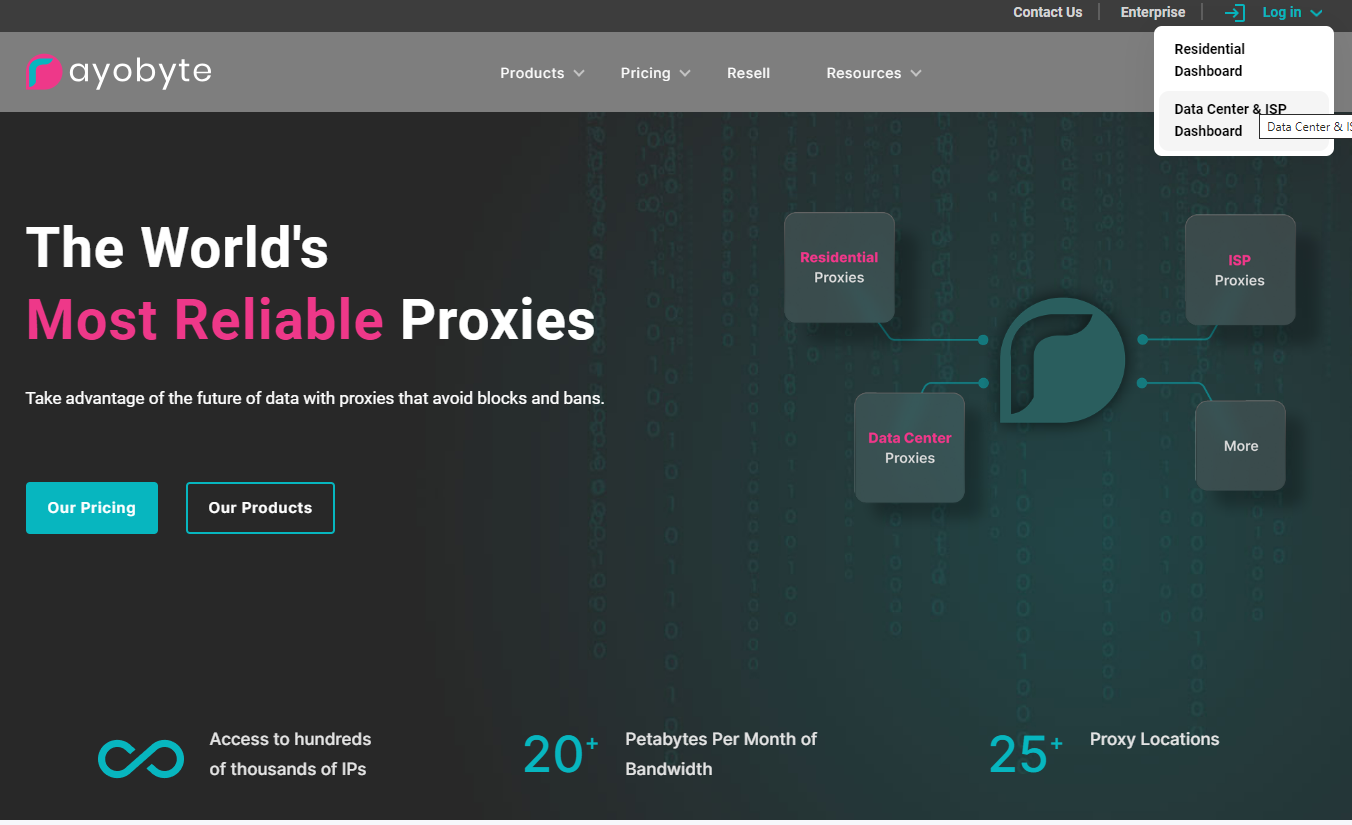
- Selecione o tipo de proxy que você escolher (Residencial ou Data Center & ISP dashboard).
- Siga as instruções de registro/login fornecidas pela Rayobyte.
- Depois de concluir com êxito o processo de inscrição, você será redirecionado para o seu painel de controle.
Agora, vamos comprar alguns proxies.
Etapa 3.
Compre um proxy Rayobyte
- Leia as instruções da Rayobyte sobre como adquirir um proxy em seu painel da Rayobyte.
- Navegue até a guia “Buy New Package” (Comprar novo pacote) na barra lateral.
- Escolha seu plano e preencha os outros detalhes necessários.
- Clique no botão “Check Out” para continuar.
Veja as imagens abaixo.
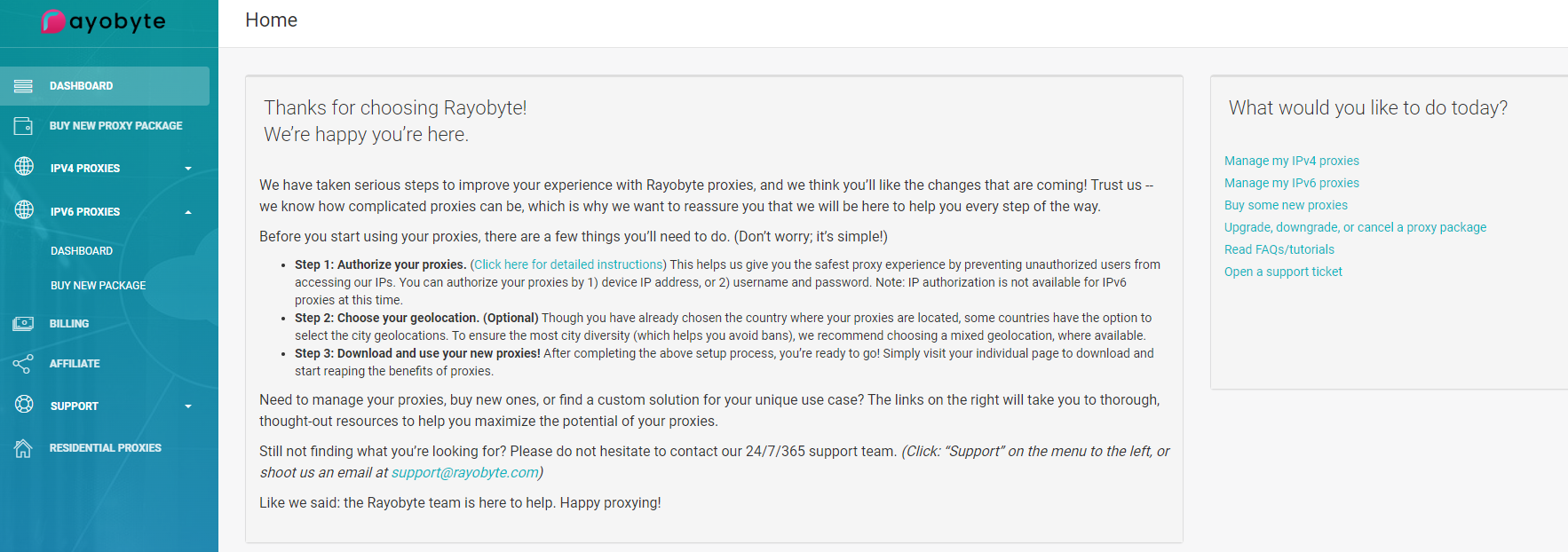
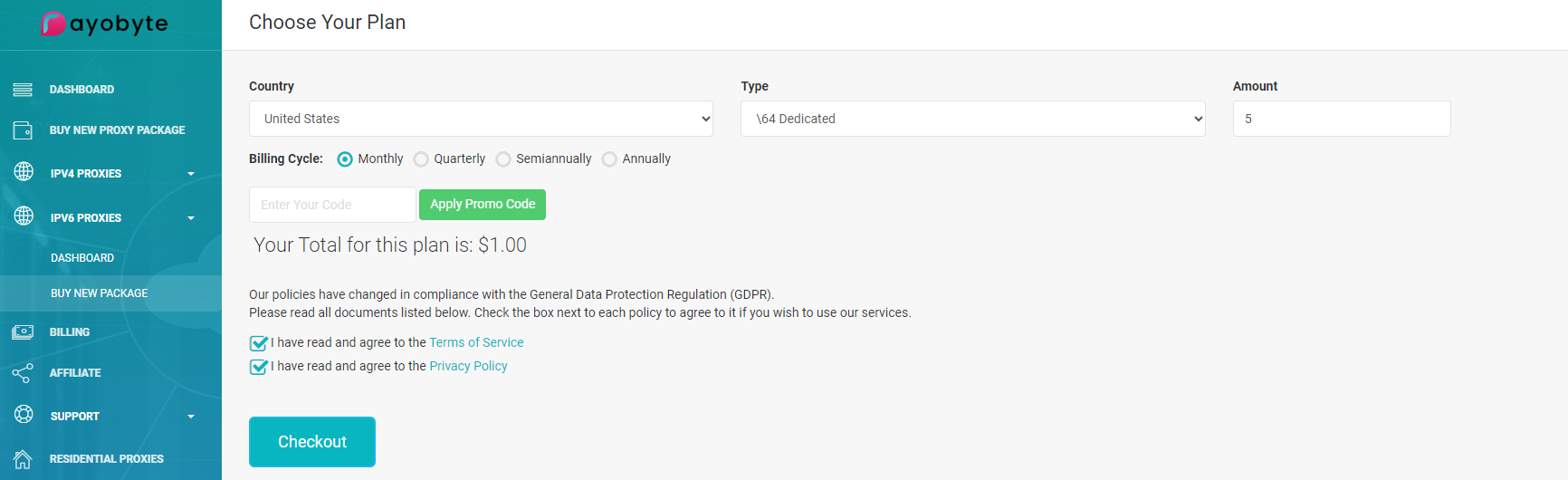
Observe que, para este guia, adquirimos o proxy IPV6.
No entanto, embora sejam mais econômicos do que o IPV4, eles não funcionam em todos os sites. Se você usa o Incogniton para gerenciamento de mídia social, sempre recomendamos o uso de proxies IPV4.
Além disso, conforme indicado na imagem abaixo, a conexão dos IPs à sua conta pode levar alguns minutos, normalmente de 3 a 5 minutos.

Em seguida, você receberá os detalhes do proxy. Certifique-se de que você substituiu o ” , ” por ” : ” na string da porta do proxy. Veja o texto selecionado na imagem abaixo.
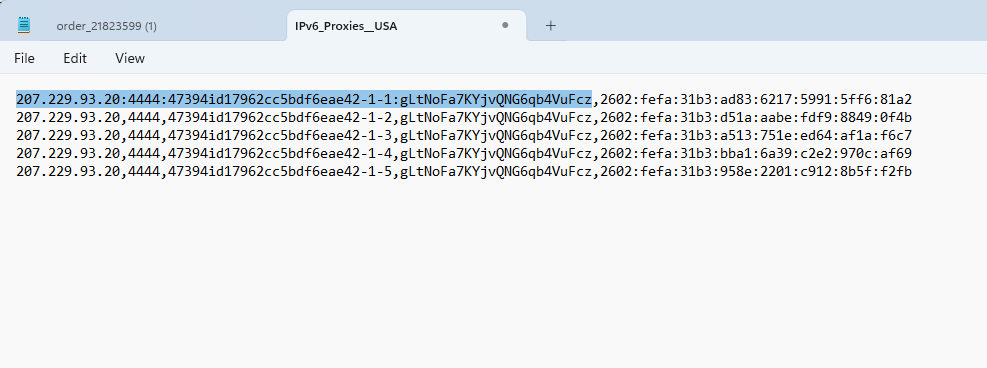
Etapa 4.
Integrar a porta Rayobyte Proxy com o Incogniton
- Abra o navegador Incogniton e navegue até “Profile Management” na barra lateral. Clique no botão “New Profile” (Novo perfil).
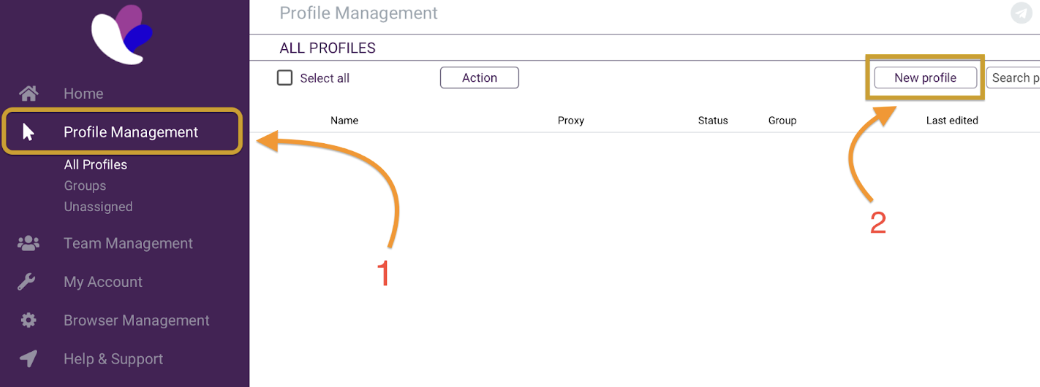
- Na tela da página Profile Overview (Visão geral do perfil), clique no botão “Proxy” na barra lateral
- Prossiga para preencher os detalhes de sua procuração. O nome de usuário do proxy é o login fornecido pelo ASocks.
- Após a conclusão, clique em “Check proxy” e “Create profile”.
Veja a imagem abaixo.
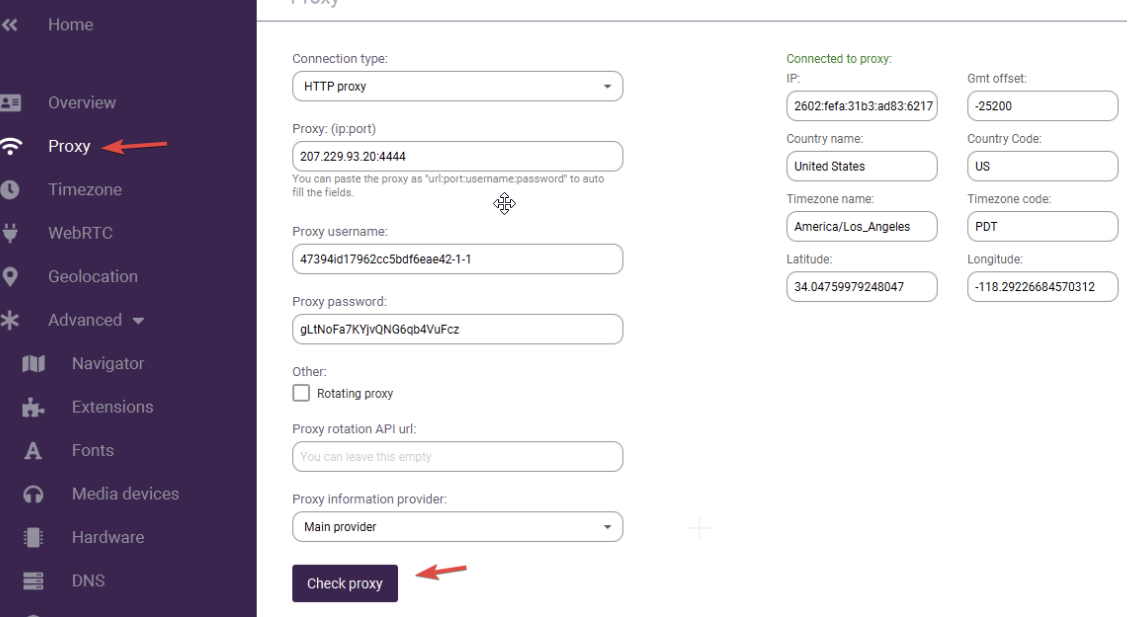
Parabéns! Você integrou com sucesso seu proxy ASocks ao Incogniton.
Para ativá-lo, basta clicar no botão “Start” (Iniciar) em seu novo perfil. Agora você pode navegar na Internet com tranquilidade, sabendo que sua privacidade e anonimato estão garantidos.
Conclusão
De contas múltiplas a raspagem da Web, a configuração de proxies Rayobyte com o navegador Incogniton certamente abre para você um novo mundo de navegação segura e proteção de dados privados.
Às vezes, tudo o que você precisa são as peças certas para garantir que tudo se encaixe, e essa dupla pode ser exatamente isso para você.
Seguindo as etapas descritas neste artigo, você terá, na verdade, uma verdadeira navegação privada, conforme prometido no início.
Aproveite uma experiência on-line mais segura, protegendo seus dados e sua identidade com a força combinada da Rayobyte e da Incogniton.
O que você está esperando? Junte-se a >400 mil usuários agora!
Perguntas frequentes (FAQ)
Um proxy IPv6 é um endereço IP que usa o protocolo IPv6, introduzido em 2012 para resolver a escassez de IP.
Ele é mais longo e mais complexo que o IPv4, contendo números e letras.
O IPv6 oferece um número imenso de endereços exclusivos, resolvendo o problema da escassez.
Aqui está um exemplo de um endereço IPv6: 2600:1f18:4445:93a0:0000:4a2b:8c71:ab12
No entanto, apesar de seus benefícios, a adoção do IPv6 fica atrás do IPv4 devido a desafios de compatibilidade.
A transição exige uma atualização completa dos ISPs, data centers e outros.
Como resultado, muitos sites, inclusive os principais, como Amazon, Twitter, Reddit e Yelp, ainda não oferecem suporte ao IPv6.
Um navegador proxy utiliza um servidor proxy para se conectar à Internet.
Atuando como mediador entre seu dispositivo e a Web, o servidor recebe e encaminha suas solicitações, aumentando a privacidade ao mascarar seu endereço IP.
Há vários tipos de proxy, cada um deles servindo a propósitos específicos:
- Proxies residenciais: Usam IPs de ISPs, aparentando ser usuários comuns.
Os proxies residenciais estáticos, conhecidos por sua alta confiabilidade, geralmente são preferidos na Incogniton. - Proxies de data center: hospedados em data centers, oferecem velocidade, mas podem não ser tão discretos.
- Proxies móveis: Imitam usuários móveis, úteis para testes de aplicativos e tarefas de mídia social.
- Proxies compartilhados vs. dedicados: Compartilhados entre usuários em vez de dedicados a um indivíduo, permitindo mais controle.
- Proxies estáticos vs. rotativos: Os estáticos mantêm um IP consistente, enquanto os rotativos mudam os IPs automaticamente.
Como você deve ter notado, a seleção de um proxy depende de suas necessidades específicas.
No entanto, para a Incogniton, a confiabilidade dos proxies Static Residential geralmente faz deles a escolha ideal.
Se você encontrar algum desafio na integração da Rayobyte com a Incogniton, entre em contato com nossa equipe de suporte pelo e-mail [email protected].
Anteriormente conhecida como BlazingSEO, a RayoByte é uma provedora de proxy sediada nos EUA, pertencente ao grupo Sprious.
O foco principal é em proxies de data center dedicados, com uma variedade de produtos de proxy disponíveis, incluindo proxies residenciais, proxies de ISP, proxies de data center e proxies móveis.
Com suporte ao vivo 24 horas por dia, 7 dias por semana e uma garantia de 99,9% de tempo de atividade, a RayoByte garante uma experiência de navegação segura e ininterrupta.
Uma impressão digital é um marcador digital distinto e individualizado que abrange dados sobre o navegador, o padrão de navegação e o dispositivo de um usuário, permitindo que as empresas identifiquem e monitorem usuários on-line e seus dispositivos.
Em termos mais simples, uma impressão digital é como uma marca especial que os sites usam para lembrar e seguir você quando você usa a Internet.
Se você estiver interessado em obter mais detalhes, temos um artigo dedicado que se aprofunda na impressão digital do navegador.
Para criar um novo perfil de navegador, siga as etapas abaixo:
- Abra o navegador Incogniton.
- Clique na guia “Profiles” (Perfis) ou no ícone de perfil.
- Selecione “New Profile” (Novo perfil)
- Insira seus detalhes de proxy e envie.
E seu perfil está pronto!
Para obter instruções detalhadas e orientação visual, consulte nosso guia completo sobre como criar um novo perfil de navegador.
Se o seu proxy não estiver funcionando como esperado, verifique se você inseriu corretamente os detalhes do proxy, incluindo PROXY, nome de usuário e senha.
Se o problema persistir, faça um teste de proxy usando este link: Teste o proxy com o Firefox FoxyProxy.
Se a solução de problemas não resolver o problema, recomendamos que você entre em contato com o fornecedor do proxy para obter mais assistência.